效果图
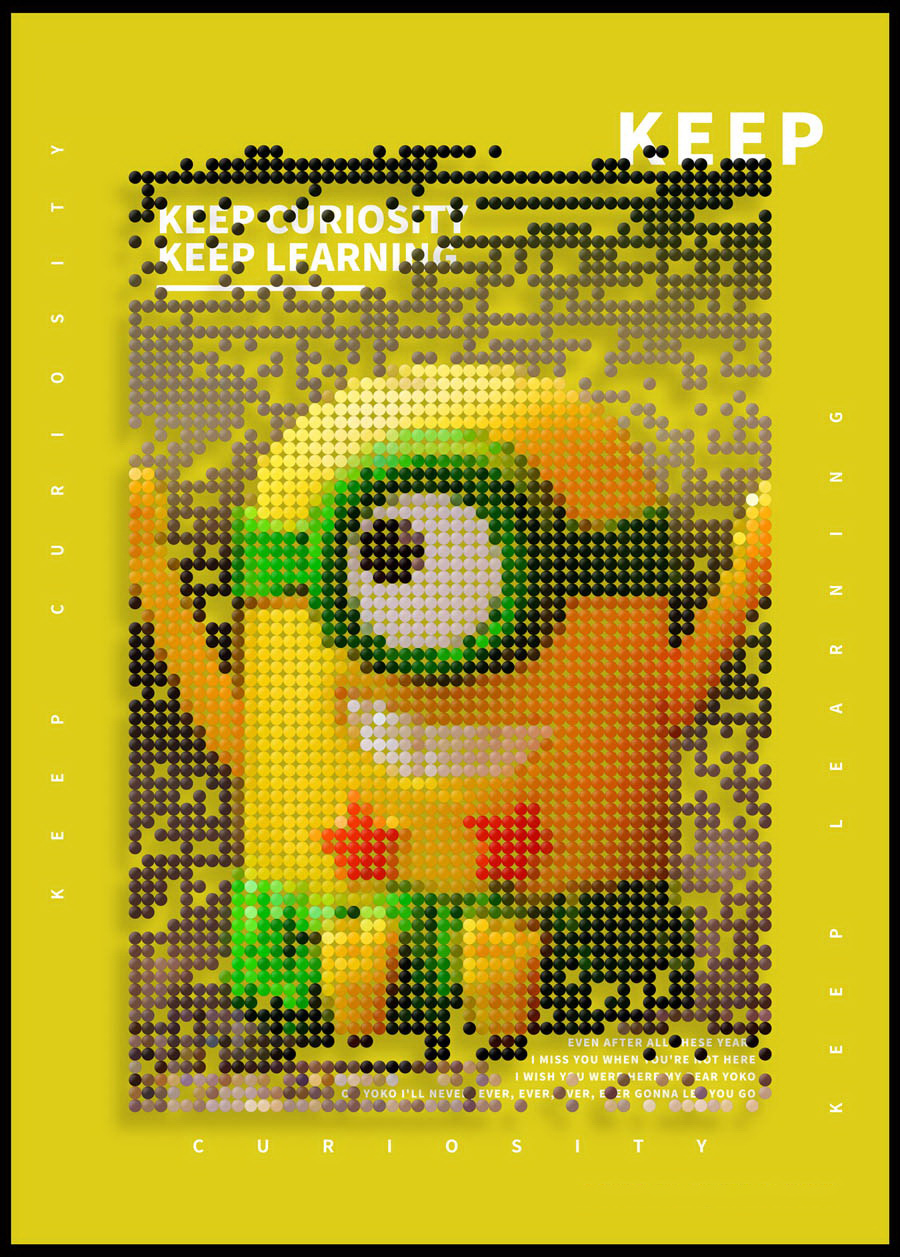
打开Ai,新建画板,画板尺寸和图片素材一致。
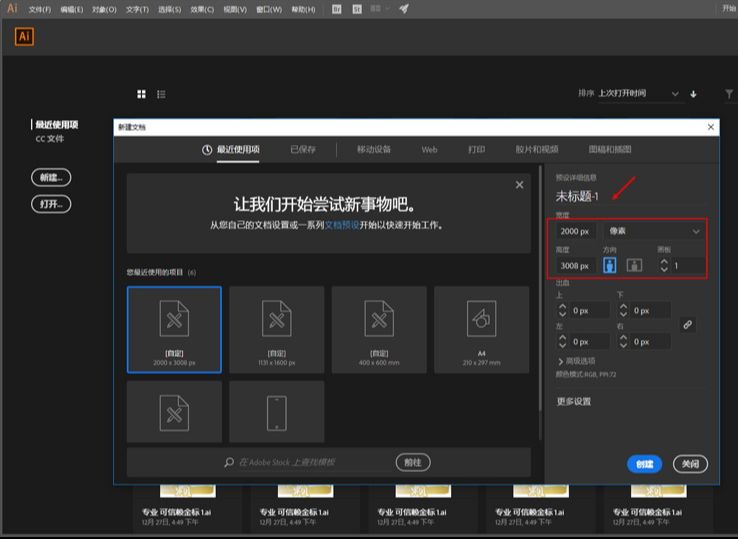
把图片拖进Ai,点击嵌入。
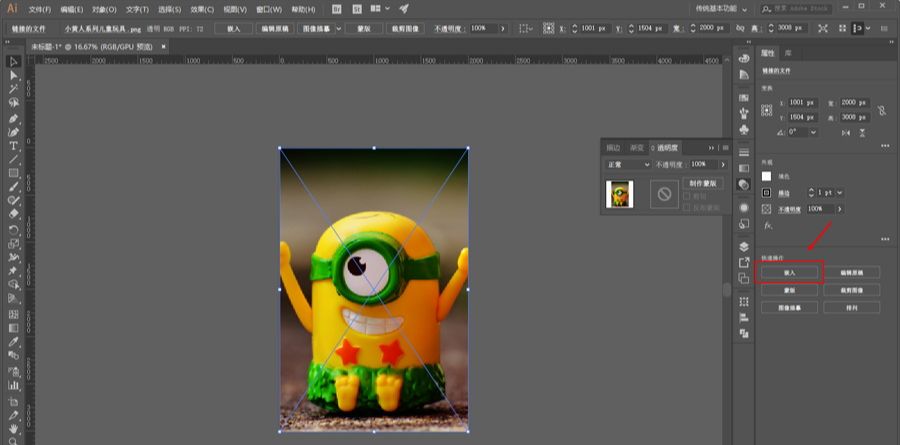
在选中对象的情况下,执行对象-创建对象马赛克。
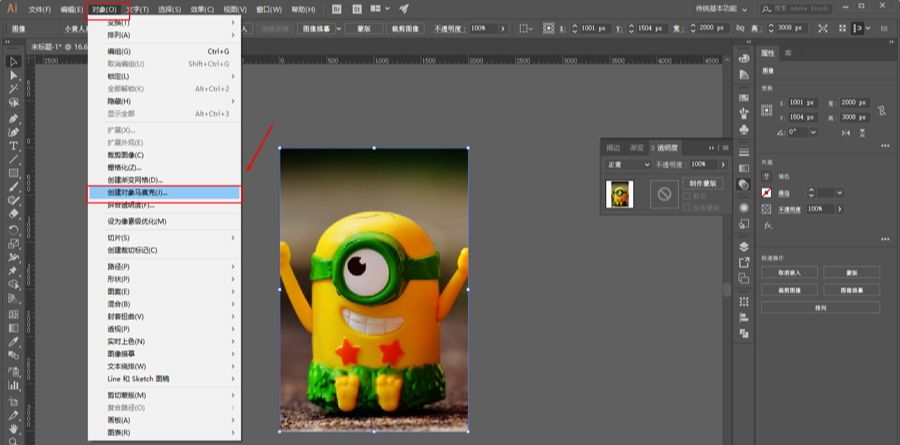
把横纵的数量都设置为50。
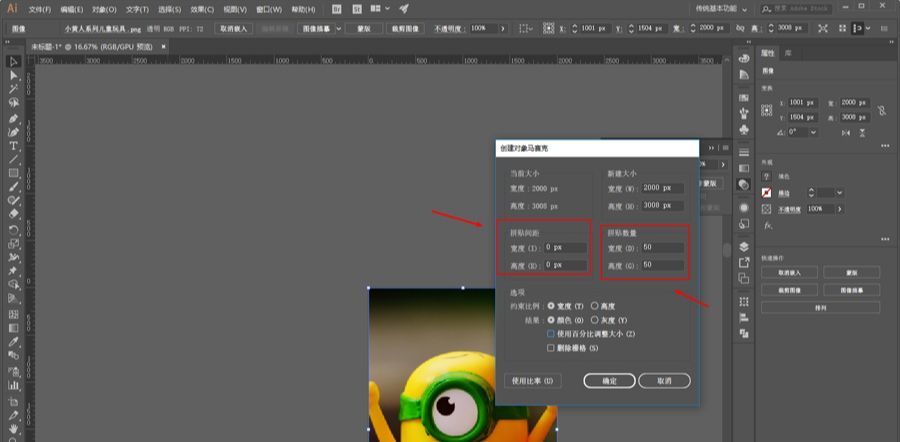
点击一下使用比率,马赛克的数量就会进行自动适配,勾选删除栅格。
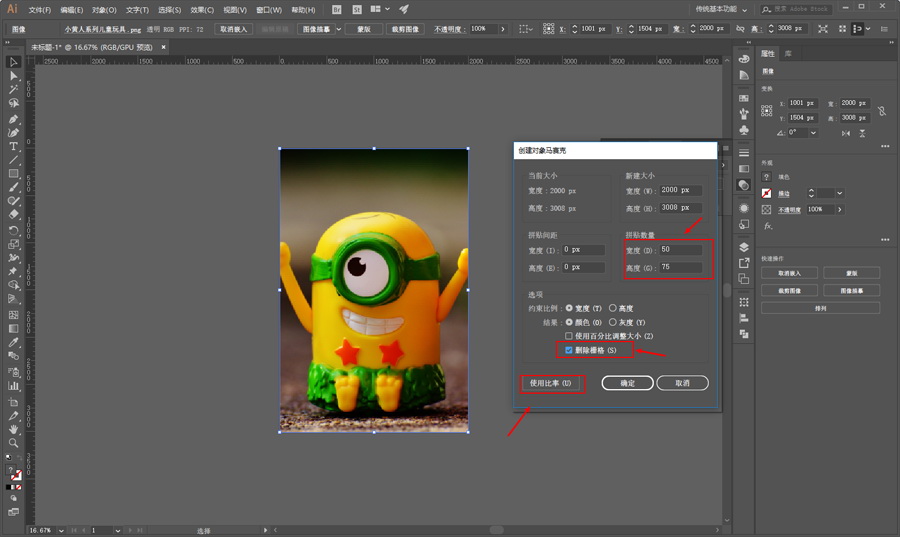
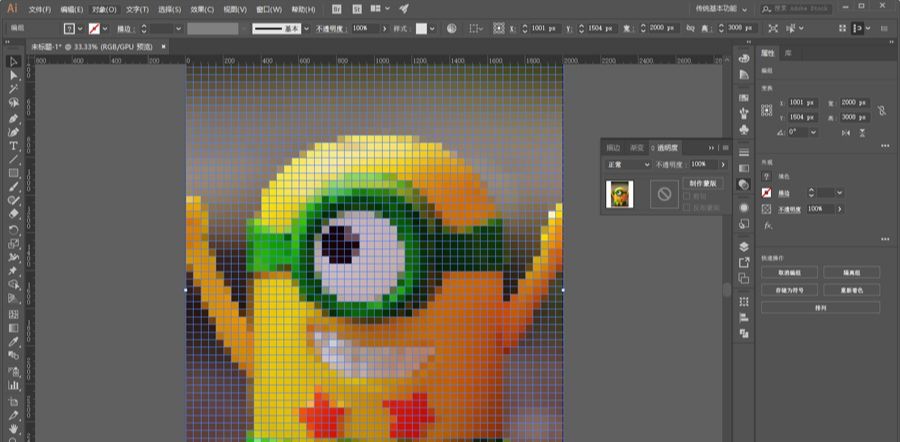
将对象取消编组以后,每一个方块就是独立的对象。
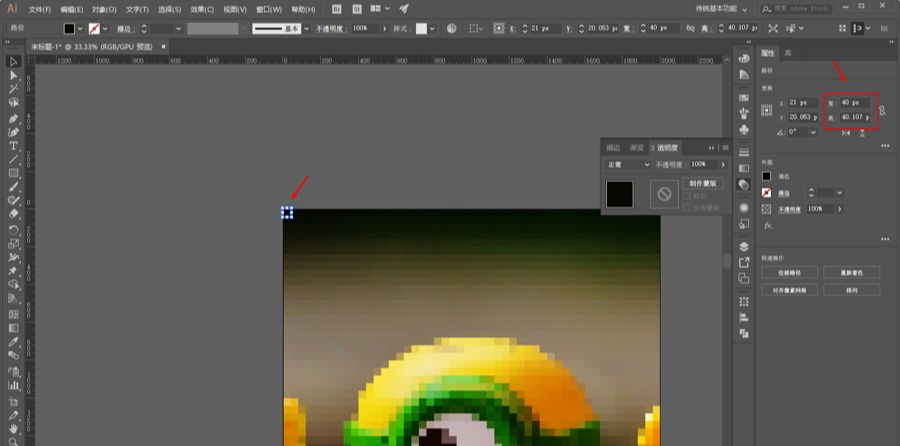
再次选中所有对象,执行效果-风格化-圆角。
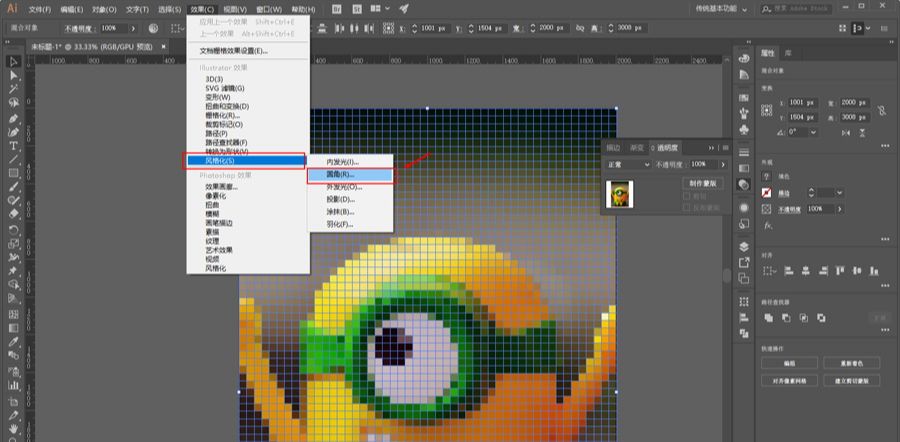
圆角的半径大于20。
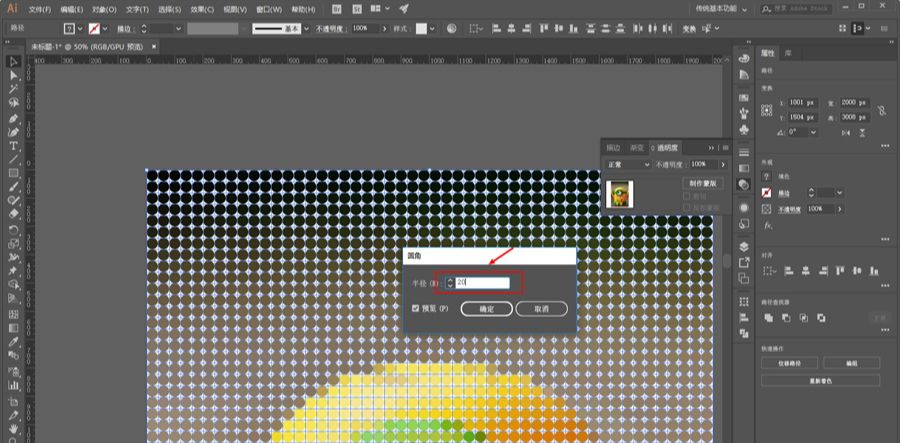
画一个黑色的矩形置于底层锁定充当背景。
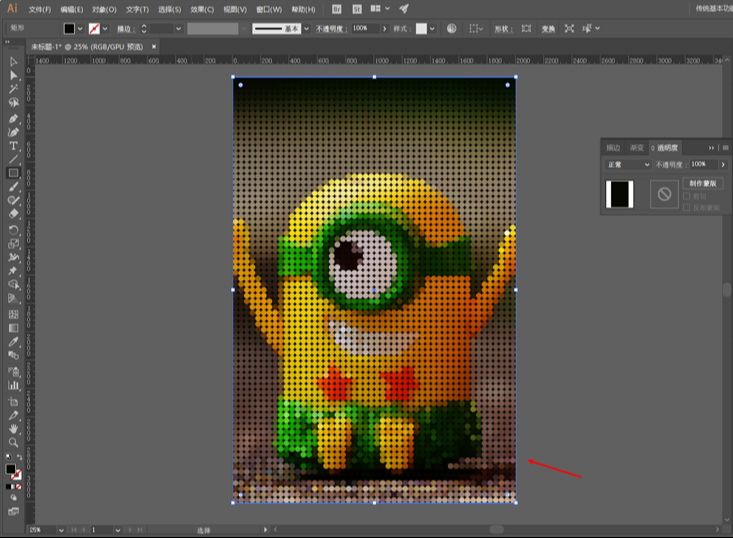
打上一些文字,锁定住。
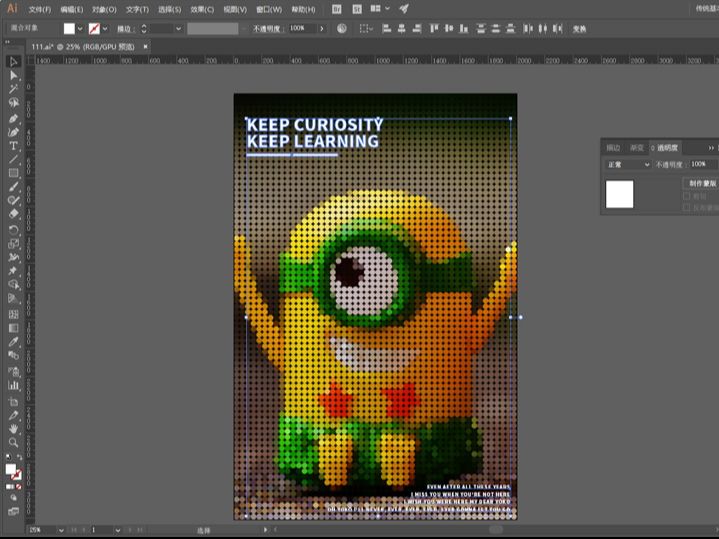
使用魔棒工具,将容差改小一点。
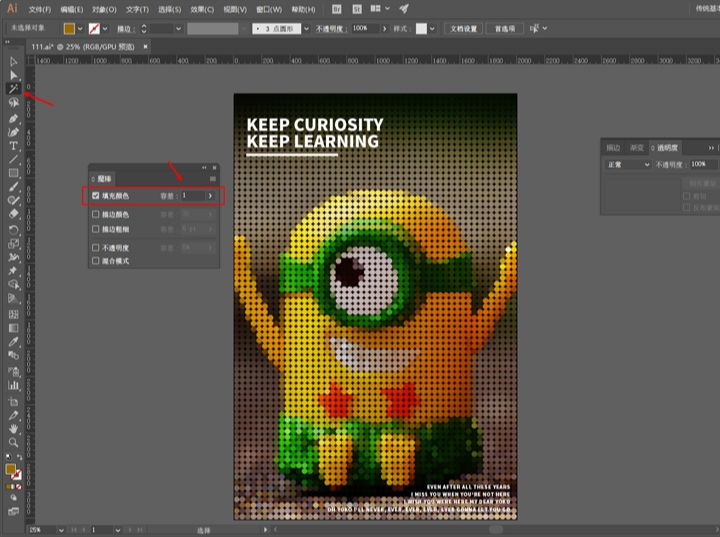
进行一些元素的删除,随意一点就好。
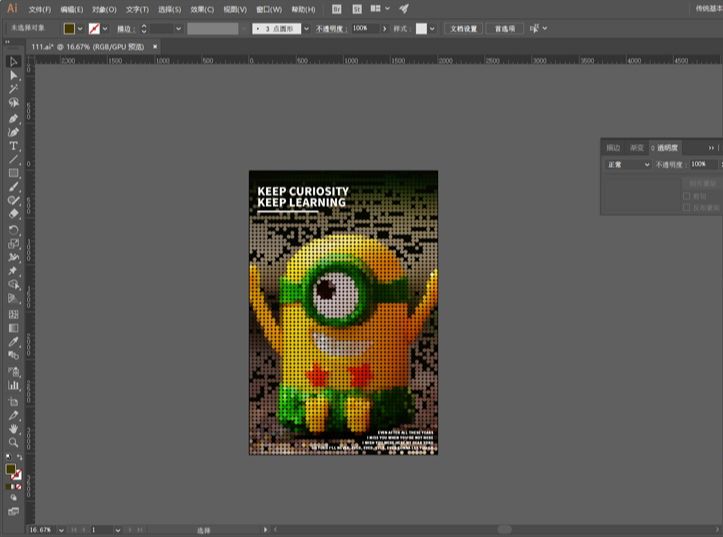
把圆形对象和文字分别拖进PS,给圆形图层添加图层样式斜面和浮雕。
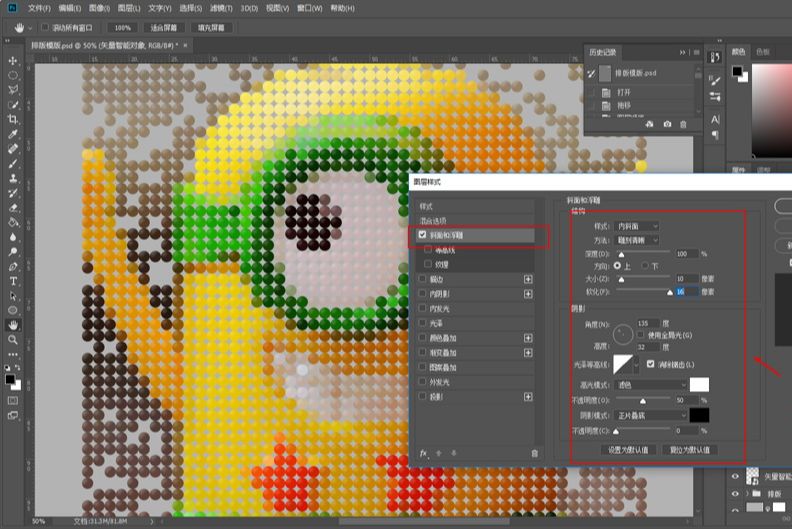
添加一个黑色的内发光。
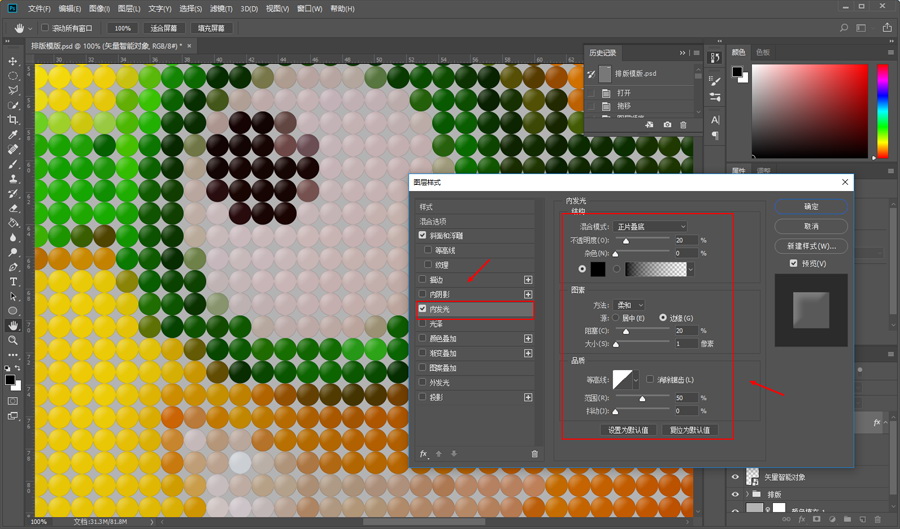
视情况也可以添加一个投影,调一下色。
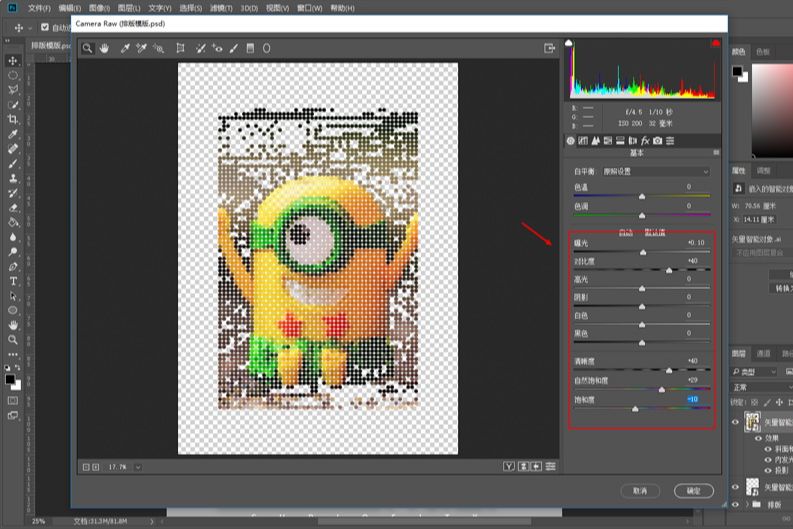
换个背景色,最后导出图片。
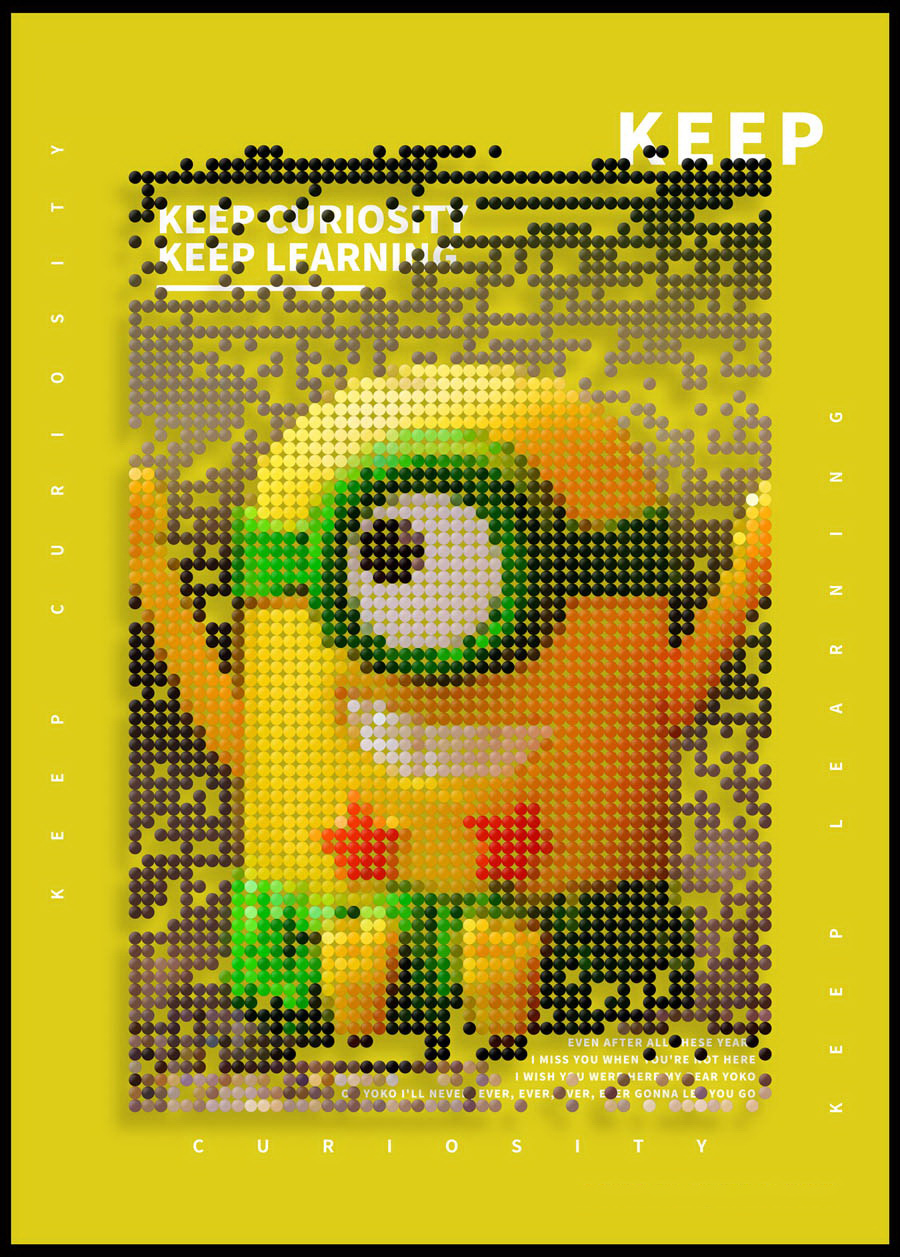
还没人评论,快来抢沙发~